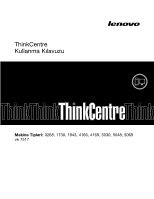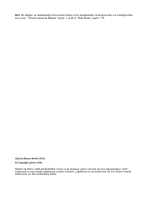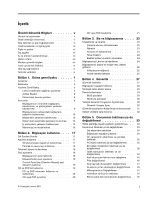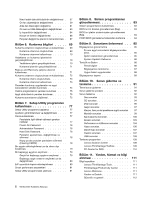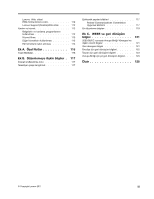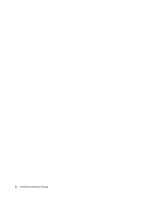Lenovo ThinkCentre M81 (Turkish) User Guide
Lenovo ThinkCentre M81 Manual
 |
View all Lenovo ThinkCentre M81 manuals
Add to My Manuals
Save this manual to your list of manuals |
Lenovo ThinkCentre M81 manual content summary:
- Lenovo ThinkCentre M81 | (Turkish) User Guide - Page 1
ThinkCentre Kullanma Kılavuzu Makine Tipleri: 0268, 1730, 1943, 4166, 4169, 5030, 5048, 5069 ve 7517 - Lenovo ThinkCentre M81 | (Turkish) User Guide - Page 2
venlik Bilgileri" sayfa: v ve Ek A "Özel Notlar" sayfa: 115. Üçüncü Basım (Aralık 2011) © Copyright Lenovo 2011. SINIRLI VE KISITLI HAKLAR BİLDİRİMİ: Veriler ya da bilgisayar yazılımı General Services Administration "GSA" sözleşmesine uygun olarak sağlandıysa, bunların kullanımı, çoğaltılması ya da - Lenovo ThinkCentre M81 | (Turkish) User Guide - Page 3
ındaki bağlaçların yerlerinin belirlenmesi 10 Bileşenlerin yerlerinin belirlenmesi . . 24 Elektrik prizleri ve kablo uzunluklar 24 Bilgisayarınızı Lenovo'ya kaydetme 24 Bilgisayarınızı başka bir bö takma 29 Parola kullanılmas 29 BIOS parolalar 29 Windows parolalar 30 Yerleşik Güvenlik Yongas - Lenovo ThinkCentre M81 | (Turkish) User Guide - Page 4
109 Lenovo ThinkVantage Toolbox 109 PC-Doctor for DOS 110 Bölüm 11. Yardım, hizmet ve bilgi alınmas 111 Bilgi kaynaklar 111 Lenovo ThinkVantage Tools 111 ThinkVantage Productivity Center . . . . . 111 Lenovo Welcome 111 Yardım ve Destek 111 Güvenlik ve garanti 112 ii ThinkCentre Kullanma - Lenovo ThinkCentre M81 | (Turkish) User Guide - Page 5
Web sitesi (http://www.lenovo.com 112 Lenovo Support (Destek) Web sitesi . . . . 112 Yardım ve hizmet 112 Belgelerin ve tanılama programlarının kullanı 122 Tayvan için geri dönüşüm bilgileri 123 Avrupa Birliği için pil geri dönüşüm bilgileri. . . . 123 Dizin 125 © Copyright Lenovo 2011 iii - Lenovo ThinkCentre M81 | (Turkish) User Guide - Page 6
iv ThinkCentre Kullanma Kılavuzu - Lenovo ThinkCentre M81 | (Turkish) User Guide - Page 7
Kılavuzu belgenizi kaybederseniz, http://www.lenovo.com/support adresinde bulunan Lenovo® Support (Destek) Web sitesinden bir PDF sürümünü edinebilirsiniz. Ayrıca Lenovo Support (Destek) Web sitesinde ThinkCentre Güvenlik ve Garanti Kılavuzu belgesini ve bu ThinkCentre Kişisel Bilgisayar Tanıtma ve - Lenovo ThinkCentre M81 | (Turkish) User Guide - Page 8
ştırıcılarını kullanmayın. Uçlarından birindeki elektrik bağlantılarında aşınma ya da aşırı ısınma görülen ya da herhangi bir şekilde hasarlı görünen güç kablolarını kullanmayın. vi ThinkCentre Kullanma Kılavuzu - Lenovo ThinkCentre M81 | (Turkish) User Guide - Page 9
engellemiş olursunuz. Fişi prize takamıyorsanız, onaylanmış bir priz bağdaştırıcısı için ya da elinizdeki fişi bu güvenlik özelliğini geçerli kılan bir fişle değiştirmek için bir elektrik teknisyenine başvurun. Bir elektrik prizini hiçbir zaman aşırı yüklemeyin. Genel sistem yükü, şube devresi de - Lenovo ThinkCentre M81 | (Turkish) User Guide - Page 10
- %80 arasında değişen neme sahip 10°C-35°C (50°F-95°F) sıcaklıktaki yerlerdir. Bilgisayarınız 10°C'den (50°F) daha düşük sıcaklıklarda saklan ınızı güne na doğrudan maruz kalmayan, iyi havalandırılan, kuru bir alana yerleştirin. Elektrikli fan, radyo, zaman uyun: viii ThinkCentre Kullanma Kılavuzu - Lenovo ThinkCentre M81 | (Turkish) User Guide - Page 11
ınızı temizlemek için yanıcı madde içeren temizleyici maddeler kullanmayın. Temizleyici maddeyi yumuşak bir bez parçasının üzerine püskürtün, daha sonra bilgisayarın yüzeyini silin. © Copyright Lenovo 2011 ix - Lenovo ThinkCentre M81 | (Turkish) User Guide - Page 12
x ThinkCentre Kullanma Kılavuzu - Lenovo ThinkCentre M81 | (Turkish) User Guide - Page 13
bilgisayar özellikleri, belirtimler, Lenovo tarafından sağlanan yaz ğişiklik gösterir): • Intel® Core™ i3 mikroişlemci • Intel Core i5 mikroişlemci • Intel Core i7 mikroiş bkz. "Sistem kartı üzerindeki parçaların bulunması" sayfa: 13. Video altsistemi • VGA bağlacı ve DisplayPort bağlacı için tümle - Lenovo ThinkCentre M81 | (Turkish) User Guide - Page 14
özel bilgileri depolamasını ve geri almasını sağlayan BIOS'taki veri yapıları ve erişim yöntemlerini tanımlar. • Wake on LAN Wake on LAN, bir bilgisayarın bir ağ iletisi vasıtasıyla açılmasını veya uyandırılmasını sağlayan bir Ethernet bilgisayar ağ bağlantısı standardıdır. İleti genellikle ayn - Lenovo ThinkCentre M81 | (Turkish) User Guide - Page 15
bağlı) • Sekiz adet USB bağlacı (ön panoda iki, arka panoda altı adet) • Bir Ethernet bağlacı • Bir DisplayPort bağlacı • Bir adet VGA monitör bağlacı • Bir ve "Bilgisayarınızın arkasındaki bağlaçların yerlerinin belirlenmesi" sayfa: 10. Genişletme • İki sabit disk sürücüsü bölmesi (bir standart ve - Lenovo ThinkCentre M81 | (Turkish) User Guide - Page 16
sınanmış1 (model tipine göre değişir) • Linux® • Microsoft Windows XP Professional SP 3 1. Burada listelenen işletim sistem(ler)ine, bu ından geçmiştir. Bu elkitabının yayımından sonra, Lenovo tarafından bilgisayarınızla uyumlu olduğu belirlenen başka işletim bakın. 4 ThinkCentre Kullanma Kılavuzu - Lenovo ThinkCentre M81 | (Turkish) User Guide - Page 17
- %90 (yoğunlaşmasız) • Rakım: Çalışırken: -50 - 10 000 ft (-15,2 - 3 048 m) Depolama: -50 - 35 000 ft (-15,2 - 10 668 m) Elektrik girişi • Giriş voltajı: - Düşük aralık: Alt sınır: bakımıyla ilgili maliyeti düşürmek için Lenovo tarafından sağlanır. Bilgisayarınızla sağlanan yazılım programları, - Lenovo ThinkCentre M81 | (Turkish) User Guide - Page 18
Lenovo ThinkVantage Toolbox Sistem Sağlıklı İşletim Denetimi ve Tanılama Programları ThinkVantage Password Manager Parola Deposu ThinkVantage Power Manager ThinkVantage Rescue and Recovery® Güç Denetimleri Geliştirilmiş Yedekleme ve Geri Yükleme ThinkVantage System Update ve Windows parolanı - Lenovo ThinkCentre M81 | (Turkish) User Guide - Page 19
) ➙ Lenovo ThinkVantage Tools öğelerini tıklatın ve Password Vault (Parola Deposu) öğesini çift tıklatın. 2. Ekrandaki yönergeleri izleyin. 3. Kuruluş işlemi tamamlandığında Parola Deposu simgesi etkinleştirilir. ThinkVantage Power Manager ThinkVantage Power Manager programı, ThinkCentre® bilgisayar - Lenovo ThinkCentre M81 | (Turkish) User Guide - Page 20
kleme simgesi etkinleştirilir. ThinkVantage System Update ThinkVantage System Update programı yazılım paketlerini (ThinkVantage uygulamaları, aygıt sürücüleri, BIOS güncellemeleri ve diğer üçüncü bileşenleri ve iç sürücüleri bulmanıza yardımcı olacak bilgiler sağlanır. 8 ThinkCentre Kullanma Kılavuzu - Lenovo ThinkCentre M81 | (Turkish) User Guide - Page 21
Bilgisayarınızın önündeki bağlaçların, denetimlerin ve göstergelerin yerlerinin belirlenmesi Şekil 1 "Ön bağlaç, denetim ve gösterge yerleri" sayfa: 9 bilgisayarınızın önündeki bağlaçların, denetimlerin ve göstergelerin yerlerini belirler. Şekil1. Ön bağlaç, denetim ve gösterge yerleri 1 Sabit disk - Lenovo ThinkCentre M81 | (Turkish) User Guide - Page 22
USB bağlaçları (USB kapıları 3 ila 8) 7 Ethernet bağlacı 8 Mikrofon bağlacı 9 Ses çıkış bağlacı 10 Ses giriş bağlacı 11 PCI Express x16 grafik kartı yuvası -drive (doğrudan bağlı) monitörü ya da DisplayPort bağlacını kullanan diğer aygıtları bağlamak için kullanılır. 10 ThinkCentre Kullanma Kı - Lenovo ThinkCentre M81 | (Turkish) User Guide - Page 23
bağlacı PS/2 klavye bağlacı (isteğe bağlı) PS/2 fare bağlacı (isteğe bağlı) Dizisel kapı USB bağlacı VGA monitör bağlacı Açıklama LAN (Local area network; yerel ağ) için bir Ethernet kablosu bağlamak üzere kullanılır. Not: Bilgisayarınızı FCC Class B sınırları içinde kullanmak için bir Category - Lenovo ThinkCentre M81 | (Turkish) User Guide - Page 24
USB düzeneği 5 İç hoparlör (bazı modellerde bulunur) 6 PCI kart (bazı modellerde bulunur) 7 Kapak bağlantısı anahtarı (izinsiz giriş anahtarı da denir) 8 Arka fan düzeneği 9 Güç kaynağı düzeneği 10 Mikroişlemci 12 ThinkCentre Kullanma Kılavuzu - Lenovo ThinkCentre M81 | (Turkish) User Guide - Page 25
fan bağlacı 4 Bellek yuvası 1 (DIMM1) 5 Bellek yuvası 2 (DIMM2) 6 Bellek yuvası 3 (DIMM3) 7 Bellek yuvası 4 (DIMM4) 8 Isı algılayıcı bağlacı 9 24 iğneli güç bağlacı 10 Pil 11 Clear CMOS / Recovery atlama kablosu 12 Paralel bağlaç 13 SATA bağlacı 1 (SATA 3.0 bağlacı) 14 SATA bağlaçları 2 ve 3 (SATA - Lenovo ThinkCentre M81 | (Turkish) User Guide - Page 26
bölmeye hangi tipte ve boyutta sürücü takabileceğinize dikkat etmeniz ve takılan sürücüye kabloları doğru şekilde takmanız önemlidir. Bilgisayarınıza ili tipi ve model etiketi bilgisayarınızı tanımlar. Yardım için Lenovo'ya başvurduğunuzda, makine tipi ve model bilgileri, teknisyenlerin bilgisayar - Lenovo ThinkCentre M81 | (Turkish) User Guide - Page 27
Aşağıda makine tipi ve model etiketine ilişkin bir örnek bulunmaktadır. Şekil6. Makine tipi ve model etiketi Bölüm 1. Ürüne genel bakış 15 - Lenovo ThinkCentre M81 | (Turkish) User Guide - Page 28
16 ThinkCentre Kullanma Kılavuzu - Lenovo ThinkCentre M81 | (Turkish) User Guide - Page 29
ının oluşturulması" sayfa: 69. Ayrıca sabit disk arızalandığında Lenovo Müşteri Destek Merkezi'nden Ürün Kurtarma diskleri sipariş edebilirsiniz. Müşteri Destek değiştirmeniz istenebilir. Windows İşletim Sistemi hakkında nereden yardım alabilirim? Windows Help and Support (Windows Yardım ve Destek) - Lenovo ThinkCentre M81 | (Turkish) User Guide - Page 30
kullanmak için aşağıdaki işlemlerden birini yapın: • Windows 7 işletim sisteminde Start (Başlat) ➙ All Programs (Tüm programlar) ➙ Lenovo ThinkVantage Tools ➙ Fingerprint Reader (Parmak İzi Okuyucu devre dışı bırakılır; ses bağdaştırıcısındaki bağlaçları kullanın. 18 ThinkCentre Kullanma Kılavuzu - Lenovo ThinkCentre M81 | (Turkish) User Guide - Page 31
ına bağlayabilirsiniz. Masaüstünden sesi ayarlama Masaüstü ses denetimine, Windows masaüstünün sağ alt köşesinde bulunan görev çubuğundaki ses simgesinden ınızda bir DVD sürücüsü varsa, sürücü, DVD-ROM diskleri, DVD-R diskleri, DVD-RAM diskleri, DVD-RW diskleri ve CD-ROM diskler, CD-RW diskler, CD-R - Lenovo ThinkCentre M81 | (Turkish) User Guide - Page 32
durum çıkarma işlemini gerçekleştirirken sürücünün kapalı olduğundan emin olun. Acil bir durum dışında, acil durum çıkarma işlemi yerine Çıkar/Yükle düğmesini kullanın. 20 ThinkCentre Kullanma Kılavuzu - Lenovo ThinkCentre M81 | (Turkish) User Guide - Page 33
(Başlat) ➙ All Programs (Tüm Programlar) ➙ Corel DVD MovieFactory Lenovo Edition öğelerini tıklatın. 2. Ekrandaki yönergeleri izleyin. Corel DVD MovieFactory ım sistemine bakın. Ayrıca CD ve veri DVD'leri kaydetmek için Windows Media Player'ı kullanabilirsiniz. Ek bilgi için bkz. "Yardım ve Destek - Lenovo ThinkCentre M81 | (Turkish) User Guide - Page 34
22 ThinkCentre Kullanma Kılavuzu - Lenovo ThinkCentre M81 | (Turkish) User Guide - Page 35
çalışma alanınızı ayarlama, bilgisayar donanımınızı ayarlama ve sağlıklı çalışma alışkanlıklarını hayata geçirmeyle ilgili bilgiler verilmektedir: Lenovo, engelli kullanıcıların bilgi ve teknolojiye daha kolay erişmesi için çalışmalar yürütmektedir. Sonuç olarak aşağıdaki bilgilerde, duyma, görme ve - Lenovo ThinkCentre M81 | (Turkish) User Guide - Page 36
olanak sağlar. Bilgisayarınızı kaydederken, Lenovo'nun bir geri çağırma ya da diğer ciddi bir sorun durumunda sizinle temas kurabilmesi için bilgiler bir veritabanına girilir. Ayrıca bazı ülkelerde kayıtlı kullanıcılara ek ayrıcalıklar ve hizmetler sunulmaktadır. 24 ThinkCentre Kullanma Kılavuzu - Lenovo ThinkCentre M81 | (Turkish) User Guide - Page 37
elektrik prizi tipinin kullanıldığı bir ülke veya bölgeye götürürseniz, elektrik fişi bağdaştırıcıları veya yeni elektrik kabloları almanız gerekir. Elektrik kablolarını doğrudan Lenovo'dan sipariş edebilirsiniz. Elektrik kablosu bilgileri ve parça numaraları için, bkz: http://www - Lenovo ThinkCentre M81 | (Turkish) User Guide - Page 38
26 ThinkCentre Kullanma Kılavuzu - Lenovo ThinkCentre M81 | (Turkish) User Guide - Page 39
ve bilgisayarı hırsızlıktan kurtarma çözümüdür. Yazılım, donanım, yazılım veya bilgisayar yardım isteme konumu gibi öğelerde bilgisayarda değişiklik yapılan durumları tespit eder. Not: Computrace Agent yazılımını etkinleştirmek için bir abonelik satın almanız gerekir. • Kapak bağlantısı anahtar - Lenovo ThinkCentre M81 | (Turkish) User Guide - Page 40
erişmesini engellemeye yardımcı olur. Bilgisayarınızda, takıldığında kapağının çıkarılmasını engelleyen bir asma kilit halkası vardır. Şekil7. Asma kilidi takma 28 ThinkCentre Kullanma Kılavuzu - Lenovo ThinkCentre M81 | (Turkish) User Guide - Page 41
şik kablo kilidi siparişi verebilirsiniz: http://www.lenovo.com/support Şekil8. Tümleşik kablo kilidi Parola kullanılması Bilgisayarınızın izinsiz kullanımını engellemeye yardımcı olmak için Microsoft Windows işletim sistemi veya bilgisayarınızın BIOS'u vasıtasıyla bir dizi parola ayarlayabilirsiniz - Lenovo ThinkCentre M81 | (Turkish) User Guide - Page 42
istenir. Ek bilgi için bkz. "Hard Disk Password" sayfa: 78. • Administrator bilgi işlem güvenliğini artırır. Windows parolaları Windows işletim sisteminizin sürümüne bağlı olarak, Solution programının temel özellikleridir: • PC'nizde bulunan gizli verilere izinsiz erişimi ThinkCentre Kullanma Kılavuzu - Lenovo ThinkCentre M81 | (Turkish) User Guide - Page 43
Solution programını yüklemek için, http://www.lenovo.com/support adresini ziyaret edin. Daha sonra, ekrandaki yönergeleri başvurun. Bilgisayarınıza önceden kurulmuş olan Windows işletim sistemi, Windows Firewall programına sahiptir. Windows Firewall kullanımıyla ilgili daha fazla bilgi için, - Lenovo ThinkCentre M81 | (Turkish) User Guide - Page 44
yardımcı olmak amacıyla bilgisayarınız önceden kurulmuş bir virüse karşı koruma programına sahiptir. Lenovo, virüse karşı koruma yazılımının tam sürümünü, bilgisayarınızda 30 günlük ücretsiz abonelik seçeneği , virüse karşı koruma yazılımınızın yardım sistemine bakın. 32 ThinkCentre Kullanma Kılavuzu - Lenovo ThinkCentre M81 | (Turkish) User Guide - Page 45
zdaki donanımı kurmaya ya da değiştirmeye ilişkin yönergeler sağlanır. Bilgisayarınızın yeteneklerini artırabilir ve donanım takarak ya da değiş 9 ve "Bilgisayarınızın arkasındaki bağlaçların yerlerinin belirlenmesi" sayfa: 10 başlıklı konulara bakın. Daha sonra bağlantıyı yapmak için size yardı - Lenovo ThinkCentre M81 | (Turkish) User Guide - Page 46
belirlenmesi" sayfa: 9 ve "Bilgisayarınızın arkasındaki bağlaçların yerlerinin belirlenmesi" sayfa: 10. 4. Asma kilit ya da tümleşik kablo kilidi gibi kapağı kilitleyen aygıtları basın ve bilgisayarın arkasındaki kapağı kaydırın. Şekil9. Bilgisayarın kapağını çıkarma 34 ThinkCentre Kullanma Kılavuzu - Lenovo ThinkCentre M81 | (Turkish) User Guide - Page 47
Ön çerçevenin çıkarılması ve yeniden takılması Uyarı: "Önemli Güvenlik Bilgileri" sayfa: v bölümünü okuyup anlamadan bilgisayarınızı açmayın ya da onarmaya kalkışmayın. Bu bölümde ön çerçevenin çıkarılmasına ve yeniden takılmasına ilişkin yönergeler yer alır. Ön çerçeveyi çıkarmak ve yeniden takmak - Lenovo ThinkCentre M81 | (Turkish) User Guide - Page 48
takıyorsanız, uygun metal yuva kapağını çıkarın. • Eski bir PCI kartı değiştiriyorsanız, takılı olan eski kartı kavrayın ve yavaşça çekerek yuvadan dışarı çıkarın. 36 ThinkCentre Kullanma Kılavuzu - Lenovo ThinkCentre M81 | (Turkish) User Guide - Page 49
Şekil12. PCI kartı çıkarma Notlar: a. Kart yuvaya sıkıca oturur. Gerekirse, kart yuvasından çıkarılıncaya kadar, kartı her iki tarafını biraz hareket ettirin. b. Kart, tutma mandalı ile yerinde tutuluyorsa, mandalı çıkarmak için bağdaştırıcı kartı tutma mandalına 1 gösterildiği biçimde bastırın. - Lenovo ThinkCentre M81 | (Turkish) User Guide - Page 50
: 34. 3. Sistem kartına daha kolay erişmek için bilgisayarı yan yatırın. 4. Bellek yuvalarını bulun. Bkz. "Sistem kartı üzerindeki parçaların bulunması" sayfa: 13. 38 ThinkCentre Kullanma Kılavuzu - Lenovo ThinkCentre M81 | (Turkish) User Guide - Page 51
5. Bellek yuvalarına ulaşmanızı engelleyebilecek tüm parçaları çıkarın. Bilgisayar modelinize bağlı olarak, bellek yuvalarına daha kolay erişmek için PCI Express x16 grafik kartını çıkarmanız gerekebilir. Bkz. "PCI kartın takılması ya da değiştirilmesi" sayfa: 35. 6. Bellek modülü takmanıza ya da de - Lenovo ThinkCentre M81 | (Turkish) User Guide - Page 52
. "Ön çerçevenin çıkarılması ve yeniden takılması" sayfa: 35. 4. Optik sürücüyü takmanıza ya da değiştirmenize bağlı olarak, aşağıdakilerden birini gerçekleştirin: 40 ThinkCentre Kullanma Kılavuzu - Lenovo ThinkCentre M81 | (Turkish) User Guide - Page 53
• İkincil bir optik sürücü takıyorsanız, kullanmak istediğiniz sürücü bölmesine ilişkin ön çerçevedeki plastik panoyu çıkarın. Sürücü bölmesinde metal statik koruyucu varsa, bunu çıkarın. • Bir optik sürücü takıyorsanız, sinyal kablosunu ve güç kablosunu optik sürücünün arkasından çıkarın, mavi - Lenovo ThinkCentre M81 | (Turkish) User Guide - Page 54
işleminin tamamlanması" sayfa: 67. Kart okuyucuyu takma veya değiştirme Uyarı: "Önemli Güvenlik Bilgileri" sayfa: v bölümünü okuyup anlamadan bilgisayarınızı açmayın ya da onarmaya kalkışmayın. 42 ThinkCentre Kullanma Kılavuzu - Lenovo ThinkCentre M81 | (Turkish) User Guide - Page 55
Bu bölümde, kart okuyucunun takılması ya da değiştirilmesi ile ilgili yönergeler yer alır. Not: Kart okuyucu sadece bazı modellerde bulunur. Yeni takma için bkz "Kart okuyucunun takılması" sayfa: 43. Değiştirme için bkz. "Kart okuyucunun değiştirilmesi" sayfa: 45. Kart okuyucunun takılması Kart - Lenovo ThinkCentre M81 | (Turkish) User Guide - Page 56
iki tutma kelepçesini 1 dışarı doğru döndürün ve ardından kart okuyucu kapağını tamamen ön çerçeveden ayırın. Şekil24. Kart okuyucu kapağının çıkarılması 44 ThinkCentre Kullanma Kılavuzu - Lenovo ThinkCentre M81 | (Turkish) User Guide - Page 57
Daha sonra yapılacaklar: • Başka bir donanımla çalışmak için uygun bölüme gidin. • Takma ya da değiştirme işlemini tamamlamak için bkz. "Parçaları değiştirme işleminin tamamlanması" sayfa: 67. Kart okuyucunun değiştirilmesi Kart okuyucuyu değiştirmek için aşağıdakileri gerçekleştirin: 1. Sürücü - Lenovo ThinkCentre M81 | (Turkish) User Guide - Page 58
ı 2'ye bağlayın. Bkz. "Sistem kartı üzerindeki parçaların bulunması" sayfa: 13. 10. Ön çerçeveyi yeniden takın. Bkz. "Ön çerçevenin çıkarılması ve yeniden takı Pilin değiştirilmesine ve atılmasına ilişkin bilgi için ThinkCentre Güvenlik ve Garanti Kılavuzu belgesindeki "Lityum pil bildirimi" başlıkl - Lenovo ThinkCentre M81 | (Turkish) User Guide - Page 59
3. Pili bulun. Bkz. "Sistem kartı üzerindeki parçaların bulunması" sayfa: 13. 4. Eski pili çıkarın. Şekil28. Eski pili çıkarma 5. Yeni bir pil takın. Şekil29. Yeni pil takma 6. Bilgisayarın kapağını ve kabloları yeniden takın. Bkz. "Parçaları değiştirme işleminin tamamlanması" sayfa: 67. Not: Pil de - Lenovo ThinkCentre M81 | (Turkish) User Guide - Page 60
bağlantılarından kurtarın. 5. Bilgisayarı yan yatırın ve gövdenin arkasından güç kaynağı düzeneğini sabitleyen dört vidayı çıkarın. Şekil30. Güç kaynağı düzeneği vidalarını çıkarma 48 ThinkCentre Kullanma Kılavuzu - Lenovo ThinkCentre M81 | (Turkish) User Guide - Page 61
gövdenin içine yerleştirin. 9. Güç kaynağını düzeneğini sabitlemek için dört vidayı takın ve sıkın. Not: Yalnızca Lenovo tarafından gönderilen vidaları kullanın. 10. Güç kaynağı düzeneği kablolarını sistem kartına ve her sürücüye yeniden bağlayın. 11. Güç kaynağı düzeneği kablolarını gövdedeki - Lenovo ThinkCentre M81 | (Turkish) User Guide - Page 62
ardından vida 2 'yi tamamen sıkın ve daha sonra vida 1 'i tamamen sıkın. b. Vida 3 'ü kısmen sıkın, ardından vida 4 'ü tamamen sıkın ve daha sonra vida 3 'ü tamamen sıkın. 10. Isı alıcıyı ve fan düzeneği kablosunu sistem kartındaki mikroişlemci fan bağlacına bağlayın. Bkz. "Sistem kartı üzerindeki - Lenovo ThinkCentre M81 | (Turkish) User Guide - Page 63
Daha sonra yapılacaklar: • Başka bir donanımla çalışmak için uygun bölüme gidin. • Takma ya da değiştirme işlemini tamamlamak için bkz. "Parçaları değiştirme işleminin tamamlanması" sayfa: 67. Mikroişlemcinin Değiştirilmesi Uyarı: "Önemli Güvenlik Bilgileri" sayfa: v bölümünü okuyup anlamadan - Lenovo ThinkCentre M81 | (Turkish) User Guide - Page 64
şim 7. Mikroişlemciyi yukarı kaldırarak mikroişlemci yuvasından çıkarın. Şekil33. Mikroişlemciyi çıkarma Notlar: a. Mikroişlemciniz ve yuvanız burada gösterilenden farklı olabilir. 52 ThinkCentre Kullanma Kılavuzu - Lenovo ThinkCentre M81 | (Turkish) User Guide - Page 65
ğundan ve mikroişlemci desteğinin tamamen açık olduğundan emin olun. 9. Yeni mikroişlemcinin temas noktalarını koruyan koruyucu kapağı çıkarın. 10. Yeni mikroişlemciyi yanlarından tutun ve yeni mikroişlemcinin bir köşesindeki küçük üçgeni mikroişlemci yuvasının bir köşesindeki küçük üçgenle hizalay - Lenovo ThinkCentre M81 | (Turkish) User Guide - Page 66
, aşağıdakileri yapın: 1. Yarıiletken sürücüyü depolama dönüştürücüsüne takın. Ardından, yarıiletken sürücüyü depolama dönüştürücüsüne sabitlemek için 4 vidayı takın. Şekil35. Yarıiletken sürücünün depolama dönüştürücüsüne takılması 54 ThinkCentre Kullanma Kılavuzu - Lenovo ThinkCentre M81 | (Turkish) User Guide - Page 67
2. Yarıiletken sürücüyü depolama dönüştürücüsüyle 3,5 inçlik sabit disk sürücüsü desteğine takmak için desteği esnetin ve desteğin üzerindeki 1 , 2 , 3 ve 4 numaralı pimleri, depolama dönüştürücüsündeki deliklerle hizalayın. Şekil36. Yarıiletken sürücünün depolama dönüştürücüsüyle sabit disk - Lenovo ThinkCentre M81 | (Turkish) User Guide - Page 68
ndeki karşılık gelen deliklerle hizalayın. Sabit disk sürücüsünün altındaki devre kartına 5 dokunmayın. Şekil38. Sabit disk sürücüsünü desteğe takma 10. Yeni sabit disk sürücüsünü yerine oturuncaya kadar sürücü kafesinin içine itin. 11. Sürücü kafesi döndürme iğnesini üst sürücü kafesindeki yuva - Lenovo ThinkCentre M81 | (Turkish) User Guide - Page 69
12. Sinyal ve güç kablolarını yeni sabit disk sürücüsüne bağlayın. 13. Metal mandalı 2 aşağı doğru bastırın ve sürücü kafesini içe doğru döndürün ve daha sonra yerine oturuncaya kadar bilgisayarın ön tarafına doğru kaydırın. Not: Biri sürücü kafesinin üst bölümünde, diğeri sabit disk sürücüsü - Lenovo ThinkCentre M81 | (Turkish) User Guide - Page 70
disk sürücüsündeki karşılık gelen deliklerle hizalayın. Sabit disk sürücüsünün altındaki devre kartına 5 dokunmayın. Şekil41. Sabit disk sürücüsünü desteğe takma 10. Yeni sabit disk sürücüsünü yerine oturuncaya kadar sabit disk sürücüsü kafesinin içine doğru itin. 58 ThinkCentre Kullanma Kılavuzu - Lenovo ThinkCentre M81 | (Turkish) User Guide - Page 71
11. Sabit disk sürücüsü kafesi metal parça altındaki yerine oturuncaya kadar gövdenin içine doğru itin. Sabit disk sürücüsü kafesi serbest bırakma düğmesinin gövdeye sabitlendiğinden emin olun. Şekil42. İkincil sabit disk sürücüsünü takma 12. Sinyal ve güç kablolarını yeni sabit disk sürücüsüne bağ - Lenovo ThinkCentre M81 | (Turkish) User Guide - Page 72
5. Ön fan düzeneğini gövdeye bağlayan iki parçayı 1 şekilde gösterildiği biçimde serbest bırakın ve ardından ön fanı gövdeden tamamen çıkarın. Şekil43. Ön fan düzeneğini çıkarma 60 ThinkCentre Kullanma Kılavuzu - Lenovo ThinkCentre M81 | (Turkish) User Guide - Page 73
6. Yeni ön fan düzeneğinin iki parçasını 2 gövdede karşılık gelen deliklere takın ve ön fan düzeneği yerine sabitleninceye kadar diğer iki parçayı 1 deliklere doğru bastırın. Şekil44. Ön fan düzeneğini takma 7. Ön fan düzeneği kablosunu sistem kartındaki güç fanı bağlacına bağlayın. Daha sonra yapı - Lenovo ThinkCentre M81 | (Turkish) User Guide - Page 74
çıkarma 6. Yeni lastik çıkıntıları gövdede karşılık gelen deliklerle hizalayarak yeni arka fan düzeneğini takın ve lastik çıkıntıları deliklere doğru itin. 62 ThinkCentre Kullanma Kılavuzu - Lenovo ThinkCentre M81 | (Turkish) User Guide - Page 75
7. Lastik çıkıntıların uçlarını, arka fan düzeneği yerine sabitleninceye kadar çekin. Şekil46. Arka fan düzeneğinin takılması 8. Arka fan düzeneğini sistem kartındaki sistem fanı bağlacına bağlayın. Daha sonra yapılacaklar: • Başka bir donanımla çalışmak için uygun bölüme gidin. • Takma ya da değiş - Lenovo ThinkCentre M81 | (Turkish) User Guide - Page 76
düzeneği desteğini gövdeye takın ve destekteki vida deliğini gövdedeki karşılık gelen delikle hizalayın. 10. Vidayı takarak desteği kasaya sabitleyin. 11. Ön ses ve USB düzeneği kablolarını, sistem kartı bulunur. İç hoparlörü değiştirmek için aşağıdakileri yapın: 64 ThinkCentre Kullanma Kılavuzu - Lenovo ThinkCentre M81 | (Turkish) User Guide - Page 77
1. Daha sonra, bilgisayarı kapatın ve tüm güç kablolarını elektrik prizlerinden çıkarın. 2. Bilgisayarın kapağını çıkarın. Bkz. "Bilgisayarın kapağını çıkarma" sayfa: 34. 3. Sistem kartındaki iç hoparlör bağlacını bulun. Bkz. "Sistem kartı üzerindeki parçaların bulunması" sayfa: 13. 4. İç hoparlör - Lenovo ThinkCentre M81 | (Turkish) User Guide - Page 78
ile ilgili yönergeler yer alır. Klavye ya da fareyi değiştirmek için aşağıdakileri yapın: 1. Eski klavye kablosunu ya da eski fare kablosunu bilgisayardan çıkarın. 66 ThinkCentre Kullanma Kılavuzu - Lenovo ThinkCentre M81 | (Turkish) User Guide - Page 79
9 ya da "Bilgisayarınızın arkasındaki bağlaçların yerlerinin belirlenmesi" sayfa: 10. Şekil50. USB klavye ya da fare bağlama Daha sonra yapılacaklar: yeniden takmanız ve kabloları yeniden bağlamanız gerekir. Ayrıca, takılan ya da değiştirilen parçaya bağlı olarak Setup Utility programındaki gü - Lenovo ThinkCentre M81 | (Turkish) User Guide - Page 80
sonra gönderilecektir. Aygıt sürücülerinin edinilmesi Kurulu olarak gelmeyen işletim sistemlerine ilişkin aygıt sürücüleri edinmek için şu adrese gidin: http://www.lenovo.com/support. Kuruluş yönergeleri, aygıt sürücüsü dosyalarındaki benioku dosyalarında yer alır. 68 ThinkCentre Kullanma Kılavuzu - Lenovo ThinkCentre M81 | (Turkish) User Guide - Page 81
sisteminde, diskleri ya da dış USB depolama aygıtlarını kullanarak kurtarma ortamı oluşturabilirsiniz. Windows Vista işletim sistemlerinde, yalnızca disk kullanarak kurtarma ortamı oluşturabilirsiniz. Bu nedenle bu işleme "Ürün Kurtarma diskleri oluşturma" da denir. © Copyright Lenovo 2011 69 - Lenovo ThinkCentre M81 | (Turkish) User Guide - Page 82
Windows 7 ve Windows Vista işletim sisteminde, kurtarma ortamını sabit disk sürücüsünün içeriğini fabrika varsayılan lan dosyaları değiştirilir. Windows 7 ya da Windows sabit disk sürücüsünü fabrika varsayılan durumuna geri döndürdü dosyaları ya da Windows işletim sistemini ır. • Windows 7 işletim - Lenovo ThinkCentre M81 | (Turkish) User Guide - Page 83
hard drive (Sabit sürücünüzü yedekleyin) seçeneğini tıklatın ve yedekleme işlemi seçeneklerini belirleyin. Ardından, yedekleme işlemini tamamlamak için ekranda görüntülenen yönergeleri izleyin. • Windows 1. Windows masaüstünde, Start (Başlat) ➙ All Programs (Tüm Programlar) ➙ Lenovo ThinkVantage - Lenovo ThinkCentre M81 | (Turkish) User Guide - Page 84
Recovery çalışma alanı Windows işletim sisteminden bağımsız olarak çalıştığı için, Windows'u başlatamadığınız durumda bile sabit disk sürücüsünü fabrika varsayılan duruma geri yükleyebilirsiniz. Uyar değişir. 2. Kurtarma diski her türlü optik sürücüde başlatılabilir. 72 ThinkCentre Kullanma Kılavuzu - Lenovo ThinkCentre M81 | (Turkish) User Guide - Page 85
kurtarma ortamı oluşturmaya ilişkin yönergeler yer almaktadır. • Windows 7 işletim sisteminde bir kurtarma ortamı oluşturmak için aşağıdakileri yapın: 1. Windows masaüstünde, Start (Başlat) ➙ All Programs (Tüm Programlar) ➙ Lenovo ThinkVantage Tools ➙ Enhanced Backup and Restore (Gelişmiş Yedekleme - Lenovo ThinkCentre M81 | (Turkish) User Guide - Page 86
Sabit disk sürücünüzdeki dizin yapısını görüntülemek için Windows Explorer (Windows Gezgini) ya da My Computer (Bilgisayarım) olanağını kullanın. 3. C:\SWTOOLS dizinine gidin. 4. DRIVERS klasörünü açın. DRIVERS klasörü içinde, AUDIO ya da VIDEO gibi, bilgisayarınızda kurulu çeşitli aygıtlara ilişkin - Lenovo ThinkCentre M81 | (Turkish) User Guide - Page 87
yardım sistemine bakın. • Lenovo'dan kurulu halde gelen uygulama programlarından seçtiklerinizi yeniden kurmak için aşağıdaki işlemleri yapın: 1. Bilgisayarı açın. 2. Sabit disk sürücünüzdeki dizin yapısını görüntülemek için Windows Explorer (Windows Gezgini) ya da My Computer (Bilgisayarım) olana - Lenovo ThinkCentre M81 | (Turkish) User Guide - Page 88
: 77. En kısa zamanda bir kurtarma ortamı ve kurtarma ortamı seti oluşturup bunları ileride kullanmak üzere güvenli bir yerde saklamanız önem taşımaktadır. 76 ThinkCentre Kullanma Kılavuzu - Lenovo ThinkCentre M81 | (Turkish) User Guide - Page 89
başlatma" sayfa: 77. Daha sonra ekrandaki yönergeleri izleyin. BIOS menü seçenekleri arasında gezinmek için klavye veya fareyi kullanabilirsiniz kullanılabilir: • Power-On Password • Administrator Password • Hard Disk Password Bilgisayarınızı karakter içermelidir © Copyright Lenovo 2011 77 - Lenovo ThinkCentre M81 | (Turkish) User Guide - Page 90
ılan bir sözcük ya da ad olmamalıdır • Önceki parolalarınızdan büyük ölçüde farklı olmalıdır Power-On Password Bir Power-On belirleyin. 3. Parola tipine bağlı olarak Set Power-On Password, Set Administrator Password ya da Hard Disk Password seçeneğini belirleyin. 4. 78 ThinkCentre Kullanma Kılavuzu - Lenovo ThinkCentre M81 | (Turkish) User Guide - Page 91
sayfa: 67. 6. Bilgisayarı açın ve 10 saniye kadar açık olarak bırakın. Sonra, lacağı anlatılır: USB Setup SATA Controller External SATA Port USB bağlacını etkinleştirmek ya da devre ıtını etkinleştirmek ya da devre dışı bırakmak için ATA Drive Setup seçeneğini belirleyin. 4. İstediğiniz ayarları - Lenovo ThinkCentre M81 | (Turkish) User Guide - Page 92
RAM askıda uyku kipinde ya da kapalıyken elektrik tüketimini azaltmak için Setup Utility programındaki Power 5. Power menüsünden Automatic Power On seçeneğini belirleyin ve Enter tuşuna basın. 6. Wake on Lan seç Power ➙ Automatic Power On seçeneklerini belirleyin ve Enter tuşuna basın. 80 ThinkCentre - Lenovo ThinkCentre M81 | (Turkish) User Guide - Page 93
latın. 2. Setup Utility programı ana menüsünden Power ➙ After Power Loss seçeneklerini belirleyin ve Enter tuşuna basın. 3. Power On seçeneğini belirleyin ve Enter tuşuna ki seçenek mevcuttur: • Better Acoustic Performance (varsayılan seçenek) • Better Thermal Performance Better Acoustic Performance - Lenovo ThinkCentre M81 | (Turkish) User Guide - Page 94
82 ThinkCentre Kullanma Kılavuzu - Lenovo ThinkCentre M81 | (Turkish) User Guide - Page 95
sistem kartında EEPROM (electrically erasable programmable read-only memory; elektrik gücüyle silinebilir programlanabilir salt okunur bellek; flaş görüntüsü olarak bilinir) yükleyebilirsiniz. http://www.lenovo.com/support adresine gidin. BIOS'u bir diskten güncellemek (flaş) için aşağıdakileri - Lenovo ThinkCentre M81 | (Turkish) User Guide - Page 96
lenovo.com/support adresine gidin. 2. Makinenize ilişkin yüklenebilir dosyaları bulmak için şunları yapın: a. Enter a product number (Bir ürün numarası girin) alanına makinenizin tipini yazın ve Go (Git) seçeneğini tıklatın. b. Downloads and drivers şirse, POST ve BIOS güncelleme hatasından kurtarmak - Lenovo ThinkCentre M81 | (Turkish) User Guide - Page 97
Windows Update Web sitesinden indirmeyin. Windows Web sitesinde bulunan aygıt sürücüleri, Lenovo tarafından test edilmemiştir ve bunların kullanılması beklenmedik sorunlara yol açabilir. Güncellenmiş aygıt sürücülerinin Lenovo'dan edinin. 1. http://www.lenovo.com/support adresine gidin. 2. Downloads - Lenovo ThinkCentre M81 | (Turkish) User Guide - Page 98
ın. Windows 7 işletim sisteminde aşağıdakileri yapın: 1. Start (Başlat) ➙ Lenovo ThinkVantage Tools öğelerini tıklatın. 2. Update and Drivers (Güncelleme ve Sürücüler) seçeneğini çift tıklatın. System Update programı halihazırda bilgisayarınızda kurulu değilse, http://www.lenovo.com/support adresini - Lenovo ThinkCentre M81 | (Turkish) User Guide - Page 99
arasına sıvı damlamadığından emin olun. 3. Tuşların arasındaki kırıntı veya tozu temizlemek amacıyla bir kamera lensini silmek için kullanılan fırçaları ya da bir saç kurutma makinesini kullanabilirsiniz. Not: Sprey temizleyiciyi doğrudan görüntü birimine ya da klavyeye sıkmamaya dikkat edin. Optik - Lenovo ThinkCentre M81 | (Turkish) User Guide - Page 100
sıra Windows Disk Defragmenter (Windows Disk Birle olduğuna bağlıdır. Lenovo, CD-RW sürücü yedekleyin. • Windows Vista iş defteri, sizin veya bir Lenovo teknisyeninin herhangi bir sorunun donan sürücüsünü fabrika varsayılan ayarlarına geri Kurtarma ortamı oluşturun. Windows ortamına veya sabit disk - Lenovo ThinkCentre M81 | (Turkish) User Guide - Page 101
verileri yedekleyin. Piyasadan çok sayıda yedekleme programı mevcuttur. Ayrıca işletim sisteminizde de kullanabileceğiniz bir yedekleme programı bulunabilir. Lenovo, verileri yedeklemeniz ve geri yüklemeniz için Rescue and Recovery programını sağlamaktadır. Ek bilgi için bkz. "Yedekleme ve kurtarma - Lenovo ThinkCentre M81 | (Turkish) User Guide - Page 102
90 ThinkCentre Kullanma Kılavuzu - Lenovo ThinkCentre M81 | (Turkish) User Guide - Page 103
ve destek telefon numaralarının bir listesi için bilgisayarınızla birlikte gönderilen ThinkCentre Güvenlik ve Garanti Kılavuzu adlı yayına bakın ya da http://www.lenovo.com/support/phone adresindeki Lenovo Support (Destek) Web sitesine gidin. Belirti Açma/kapama düğmesine bastığınızda bilgisayar - Lenovo ThinkCentre M81 | (Turkish) User Guide - Page 104
ınızdaki BIOS ayarlarında etkinleştirildiğinden emin olun. BIOS ayarlarına yüklemek için aşağıdakileri yapın: • Windows Vista işletim sisteminde, Start (Başlat sayfa: 111. • Tanılama programlarını çalıştıramıyorsanız, Lenovo Müşteri Destek Merkezi'ni arayın. Ek bilgi iç ThinkCentre Kullanma Kılavuzu - Lenovo ThinkCentre M81 | (Turkish) User Guide - Page 105
hoparlörden geliyor" sayfa: 94 • "DOS uygulamaları veya oyunlarda ses gelmiyor" sayfa: 94 Windows'ta ses yok Belirti: Windows'ta ses yok Yapılacak İşlemler: • On/Off (Açma/Kapama) denetimi bulunan ve güç sa çoğu, bağlaçlarla eşleşecek şekilde renk kodludur. Bölüm 10. Sorun giderme ve tanılama 93 - Lenovo ThinkCentre M81 | (Turkish) User Guide - Page 106
hoparlörü sağ hoparlöre bağlayan kablonun sıkı bir şekilde bağlandığından emin olun. • Windows bildirim alanında hoparlör simgesini çift tıklatın. Master Volume (Ana Ses) denetimi penceresi açılır. Denge üklenebilir) bir kurtarma ortamı kullanılamıyor" sayfa: 95 94 ThinkCentre Kullanma Kılavuzu - Lenovo ThinkCentre M81 | (Turkish) User Guide - Page 107
sürücülerden yalnızca bir tanesi ses alt sistemine bağlıdır. • Windows Vista veya Windows 7 işletim sistemi kullanıyorsanız, "Bir CD veya DVD ç alınması" sayfa: 111. DVD sorunları Aşağıdaki listeden belirtinizi seçin: • "DVD video yerine siyah ekran" sayfa: 96 • "DVD film oynatılmıyor" sayfa: 96 - Lenovo ThinkCentre M81 | (Turkish) User Guide - Page 108
Virüse karşı koruma veya Masaüstü Temaları gibi arkaplandaki tüm programları devre dışı bırakın • Video çözünürlüğünün 1152 x 864'ten düşük ayarlandığından emin olun. Bu işlemler sorunu çözmezse tanılama programlar disk veya disk bulunamadı iletisi Yapılacak İşlemler: 96 ThinkCentre Kullanma Kılavuzu - Lenovo ThinkCentre M81 | (Turkish) User Guide - Page 109
aşağı bakacak şekilde sürücüde bulunduğundan emin olun. • Video çözünürlüğünün 1152 x 864'ten düşük ayarlandığından emin olun Keyboard programındaki yardım sistemini kullanın. • Windows Vista işletim sisteminde aşağıdakileri yapın: 1. Start et) öğesini tıklatın. Bölüm 10. Sorun giderme ve tanılama 97 - Lenovo ThinkCentre M81 | (Turkish) User Guide - Page 110
ığını görmek için Properties (Özellikler) seçeneğini tıklatın. • Windows 7 işletim sisteminde aşağıdakileri yapın: 1. Start (Başlat) ➙ • Bir USB klavye veya fare kullanıyorsanız, USB bağlaçların BIOS ayarlarında etkinleştirildiğinden emin olun. Bkz. "Bir aygıtın etkinle ThinkCentre Kullanma Kılavuzu - Lenovo ThinkCentre M81 | (Turkish) User Guide - Page 111
olabilir. • Uygulama programları için gereken aygıt sürücülerinin kurulu olduğundan emin olun. Aygıt sürücülerinin gerekli olup olmadığına bakmak için ilgili uygulama programının belgelerine bakın. Bölüm 10. Sorun giderme ve tanılama 99 - Lenovo ThinkCentre M81 | (Turkish) User Guide - Page 112
bilgisayarınızdaki video denetleyicisi ve monit Masası) yenileme hızını sıfırlayabilirsiniz: Windows 7 işletim sisteminde, Start (Ba öğelerini tıklatın. Ardından Monitor (Monitör) etiketini tıklatın ve Ethernet sorunları" sayfa: 101 • "Kablosuz LAN sorunu" sayfa: 102 100 ThinkCentre Kullanma Kılavuzu - Lenovo ThinkCentre M81 | (Turkish) User Guide - Page 113
Ethernet modeliyse; 1000 Mbps'de ağa bağlanamıyor. Bunun yerine 100 Mbps'de bağlan kullanıyorsunuz. Windows 7 işletim sistemi ve Windows Vista işletim girin ya da onay verin. 4. Network adapters (Ağ bağdaştırıcıları) alt tıklatın. 5. Update Driver Software (Sürücü Yaz 10. Sorun giderme ve tanılama 101 - Lenovo ThinkCentre M81 | (Turkish) User Guide - Page 114
LAN (WOL) özelliği çalışmıyor. Yapılacak İşlemler: • BIOS Setup Utility programında WOL'un etkinleştirildiğinden emin olun. • Etkinse, gerekli ayarları LAN yöneticinizle kontrol edin. Bilgisayarınız bir Gigabit Ethernet Bilgisayarınız Windows 7 işletim sistemi kurulu halde gelirse, Windows bildirim - Lenovo ThinkCentre M81 | (Turkish) User Guide - Page 115
ve Set Default (Varsayılan Olarak Ayarla) düğmesini tıklatın. 6. Sound (Ses) penceresini kapatmak için OK (Tamam) düğmesini tıklatın. Windows 7 veya Windows Vista işletim sisteminden gönderilen ı (gerekirse aygıt sürücüleri gibi) doğru bir şekilde kuruldu. Bölüm 10. Sorun giderme ve tanılama 103 - Lenovo ThinkCentre M81 | (Turkish) User Guide - Page 116
ardından Properties (Özellikler) seçeneğini tıklatın. Boş disk alanı miktarı görüntülenir. Disk alanı boşaltma için yapılacak işlemler: • Windows Vista işletim sisteminde aşağıdakilerden birini yapın: 1. Start (Başlat) ➙ Computer (Bilgisayar) seçeneklerini tıklatın. 104 ThinkCentre Kullanma Kılavuzu - Lenovo ThinkCentre M81 | (Turkish) User Guide - Page 117
tıklatıp Continue (Devam) seçeneğini tıklatın. • Windows 7 işletim sisteminde aşağıdakilerden birini yapın: 1. Start (Başlat) ➙ Computer (Bilgisayar) seçeneklerini tıklatın. 2. C sürücüsü girişini ve Özellikler) alanında, Clean up (Temizle) düğmesini tıklatın. Bölüm 10. Sorun giderme ve tanılama 105 - Lenovo ThinkCentre M81 | (Turkish) User Guide - Page 118
çeneğini tıklatın. • Windows 7 işletim sisteminde aşağıdakileri yapın: 1. Halihazırda çalışan bütün programları ve açık pencereleri kapatın. 2. Start (Başlat) ➙ Computer (Bilgisayar) seçeneklerini tıklat 1. Yazıcı açıktır ve çevrimiçidir. 2. Kağıt doğru yüklenmiştir. 106 ThinkCentre Kullanma Kılavuzu - Lenovo ThinkCentre M81 | (Turkish) User Guide - Page 119
mlar doğru kurulmuştur. 2. İşletim sisteminizde, uygulama programınızda veya BIOS ayarlarında yazıcı kapınızı doğru atadınız. BIOS ayarları hakkında daha fazla bilgi için, bkz. Bölüm 7 "Setup yor Belirti: Yazılım gerektiği gibi çalışmıyor. Yapılacak İşlemler: Bölüm 10. Sorun giderme ve tanılama 107 - Lenovo ThinkCentre M81 | (Turkish) User Guide - Page 120
ılım programı önceden doğru çalışırken şu anda doğru çalışmıyorsa, aşağıdakileri yapın: - Windows Vista işletim sisteminde, Start (Başlat) ➙ Control Panel (Denetim Masası) ➙ System and Maintenance (Sistem bkz. Bölüm 11 "Yardım, hizmet ve bilgi alınması" sayfa: 111. 108 ThinkCentre Kullanma Kılavuzu - Lenovo ThinkCentre M81 | (Turkish) User Guide - Page 121
tarafından denetlenen ayarları da raporlayabilir. Bilgisayarınız Windows işletim sisteminde çalışıyorsa, bilgisayarınızda ö Lenovo Solution Center" sayfa: 109. 2. Ayrıca, PC-Doctor for DOS tanılama programını http://www.lenovo.com/support adresinden yükleyebilirsiniz. Ayrıntılı bilgi için bkz. "PC - Lenovo ThinkCentre M81 | (Turkish) User Guide - Page 122
son sürümünü http://www.lenovo.com/support adresinden yükleyebilirsiniz. PC-Doctor for DOS tanılama programı, Windows işletim sisteminden bağımsız olarak çalışır. Windows işletim sistemini baş işlemini tamamladığınızda, tanılama diskini optik sürücüden çıkarın. 110 ThinkCentre Kullanma Kılavuzu - Lenovo ThinkCentre M81 | (Turkish) User Guide - Page 123
Power Manager • Productivity Center • Product Recovery • Rescue and Recovery • System Update Not: ThinkVantage Productivity Center programı yalnızca Lenovo'dan Windows çeşitli yardım ve destek bilgilerine yönlendirir. Windows Help and Support (Windows Yardım ve Destek) bilgi sistemine erişmek - Lenovo ThinkCentre M81 | (Turkish) User Guide - Page 124
numaralarını bulabilirsiniz. • Bulunduğunuz yere en yakın Garanti Hizmet Çözüm Ortağını bulabilirsiniz. Lenovo Support (Destek) Web sitesi Teknik destek bilgilerine http://www.lenovo.com/support adresindeki Lenovo Destek Web sitesinden ulaşabilirsiniz. Bu web sitesi, aşağıdaki konularla ilgili en - Lenovo ThinkCentre M81 | (Turkish) User Guide - Page 125
Lenovo Destek telefon numaralarının bir listesi için http://www.lenovo.com/support/phone adresine gidin ya da bilgisayarınızla birlikte gönderilen ThinkCentre ir ve bazı hizmetler tüm ülkelerde sağlanamayabilir. International Warranty Service, hizmet sağlanan ülkedeki hizmet yöntemi (depo, müşteri - Lenovo ThinkCentre M81 | (Turkish) User Guide - Page 126
bulunduğu ülkelerin listesini görüntülemek için http://www.lenovo.com/support adresine gidin, Product & Service Warranty (Ürün ve Hizmet Garantisi) seçeneğini tıklat hizmetlere ilişkin daha fazla bilgi için http://www.lenovo.com adresindeki Lenovo Web sitesine gidin. 114 ThinkCentre Kullanma Kılavuzu - Lenovo ThinkCentre M81 | (Turkish) User Guide - Page 127
ği anlamına gelmez. Lisans sorgularınız için aşağıdaki adrese yazılı olarak başvurabilirsiniz: Lenovo (United States), Inc. 1009 Think Place - Building One Morrisville, NC 27560 U.S.A. Attention: Lenovo Director of Licensing LENOVO, BU YAYINI, HAK İHLALİ YAPILMAYACAĞINA DAİR ZIMNİ GARANTİLERLE TİCAR - Lenovo ThinkCentre M81 | (Turkish) User Guide - Page 128
ABD'de ve/veya diğer ülkelerdeki ticari markalarıdır: Lenovo Lenovo logosu Rescue and Recovery ThinkCentre ThinkVantage Microsoft, Windows ve Windows Vista Microsoft şirketler grubunun ticari markalarıdır. Intel, Intel Core, Celeron ve Pentium, Intel Corporation'ın ABD'de ve/veya diğer ülkelerdeki - Lenovo ThinkCentre M81 | (Turkish) User Guide - Page 129
Aşağıdaki bilgiler, Lenovo kişisel bilgisayar makine tipleri 0268, 1730, 1943, 4166, 4169, 5030, 5048, 5069 ve 7517 için geçerlidir türlü etkileşimi kabul etmelidir. Sorumlu taraf: Lenovo (United States) Incorporated 1009 Think Place - Building One Morrisville, NC 27560 Telefon Numarası: 919-294-5900 - Lenovo ThinkCentre M81 | (Turkish) User Guide - Page 130
EC numaralı AB Konseyi yönetmeliğinde belirtilen koruma gerekliliklerine uygundur. Lenovo koruma gereklilikleri konusunda, diğer üreticilerin aksam kartlarının takılmas nach Paragraf 5 des EMVG ist die Lenovo (Deutschland) GmbH, Gropiusplatz 10, D-70563 Stuttgart. 118 ThinkCentre Kullanma Kılavuzu - Lenovo ThinkCentre M81 | (Turkish) User Guide - Page 131
ek basılı düzenleme bildirimleri almış olabilirsiniz. Tüm düzenleme bildirimleri Lenovo Support (Destek) Web sitesinde bulunmaktadır. Belgelerin elektronik kopyalarına erişmek için http://www.lenovo.com/support adresine gidin ve User Guides & Manuals (Kullanıcı Kılavuzları ve Elkitapları) seçeneğini - Lenovo ThinkCentre M81 | (Turkish) User Guide - Page 132
120 ThinkCentre Kullanma Kılavuzu - Lenovo ThinkCentre M81 | (Turkish) User Guide - Page 133
erçeve dahilinde hareket etmelidirler. WEEE ile ilgili ek bilgiler için şu Web sitesini ziyaret edin: http://www.lenovo.com/lenovo/environment. Geri dönüşüm bilgisi Lenovo, bilgi teknolojisi (BT) sahiplerini, ekipmanlarını artık kullanmayacakları zaman onları sorumlu bir şekilde geri dönüştürmeye te - Lenovo ThinkCentre M81 | (Turkish) User Guide - Page 134
. Caso você possua um produto Lenovo em situação de descarte, ligue para o nosso SAC ou encaminhe um e-mail para: [email protected], informando o modelo, número de série e cidade, a fim de enviarmos as instruções para o correto descarte do seu produto Lenovo. 122 ThinkCentre Kullanma Kılavuzu - Lenovo ThinkCentre M81 | (Turkish) User Guide - Page 135
akümülatörlerin çevreye ve insan sağlığına vereceği olası zararları en aza indirgemek için müşteri katılımı önemlidir. Düzgün toplama ve işleme için, http://www.lenovo.com/lenovo/environment adresine gidin. Ek C. WEEE ve geri dönüşüm bilgisi 123 - Lenovo ThinkCentre M81 | (Turkish) User Guide - Page 136
124 ThinkCentre Kullanma Kılavuzu - Lenovo ThinkCentre M81 | (Turkish) User Guide - Page 137
başlangıç aygıtı sırası 80 parola 78 dış aksamlar, takma 33 dikkat edilmesi gereken noktalar, parolalar 77 DisplayPort bağlacı 10 dizisel kapı 11 E ek hizmetleri satın alma 114 Ethernet 1 Ethernet bağlacı 11 F fare bağlacı 11 fare, değiştirme 66 fiziksel belirtimler 5 G garanti bilgileri 112 geçici - Lenovo ThinkCentre M81 | (Turkish) User Guide - Page 138
engeli 84 POST/BIOS güncelleme hatasından 84 sorunlar Lenovo Solution Center 109 Lenovo ThinkVantage Toolbox 109 Lenovo ThinkVantage Tools 111 Lenovo Welcome 6, 111 M Mikrofon bağlacı 11 mikroişlemci 126 ThinkCentre 78 dikkat edilmesi gereken noktalar 77 Power-On Password 78 Yönetici 78 parolalar - Lenovo ThinkCentre M81 | (Turkish) User Guide - Page 139
ses çıkış bağlacı 10 ses giriş bağlacı 10 Setup Utility 77 Setup Utility programı, başlatma 77 Setup ThinkVantage productivity center 111 ticari markalar 116 U USB bağlacı 11 V VGA monitör bağlacı 11 video altsistemi 1 virüse karşı koruma yazılımı 8 Y yardım alma 111 ve hizmet 112 Yardım ve Destek - Lenovo ThinkCentre M81 | (Turkish) User Guide - Page 140
128 ThinkCentre Kullanma Kılavuzu - Lenovo ThinkCentre M81 | (Turkish) User Guide - Page 141
- Lenovo ThinkCentre M81 | (Turkish) User Guide - Page 142
Parça Numarası: 0A23135 Printed in USA (1P) P/N: 0A23135 *0A23135*
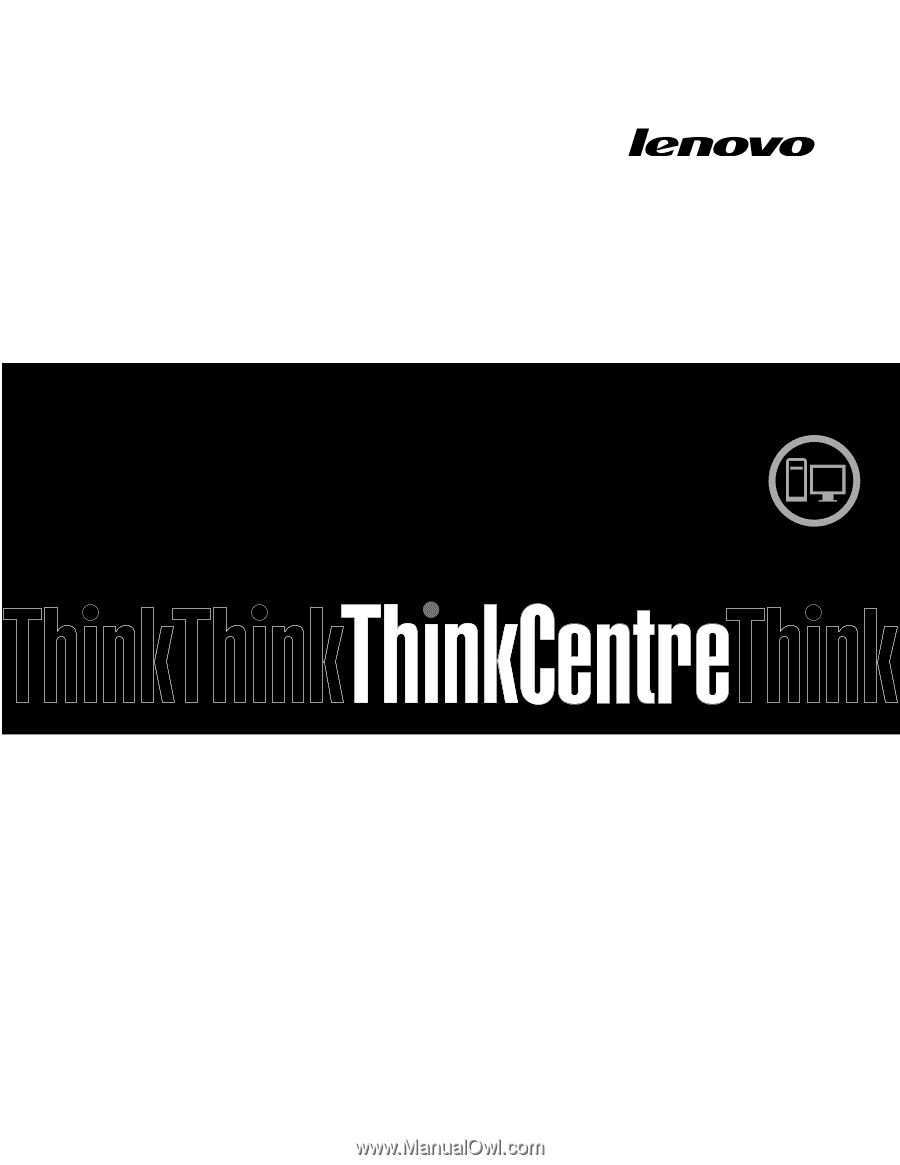
ThinkCentre
Kullanma Kılavuzu
Makine Tipleri:
0268, 1730, 1943, 4166, 4169, 5030, 5048, 5069
ve 7517